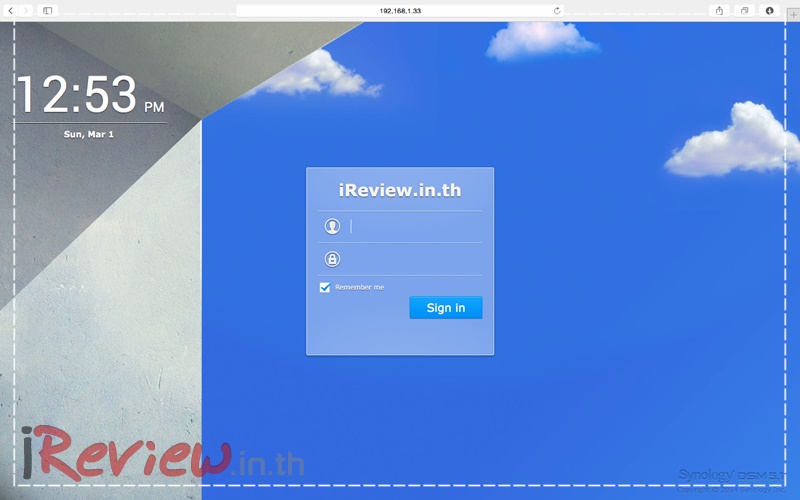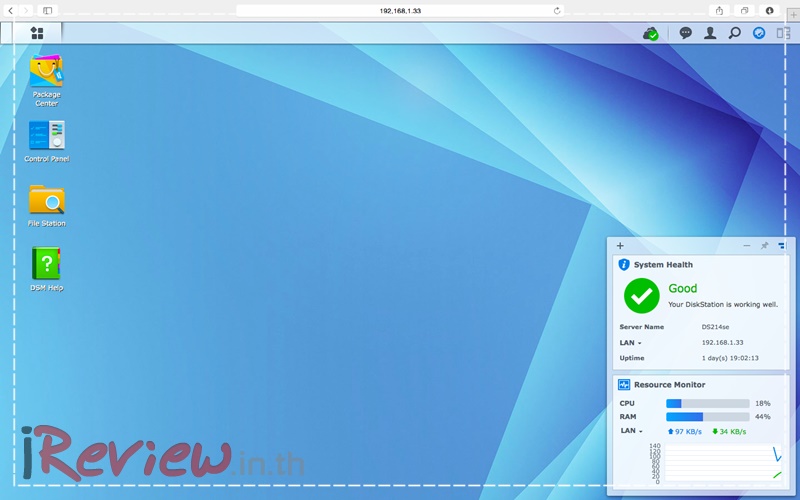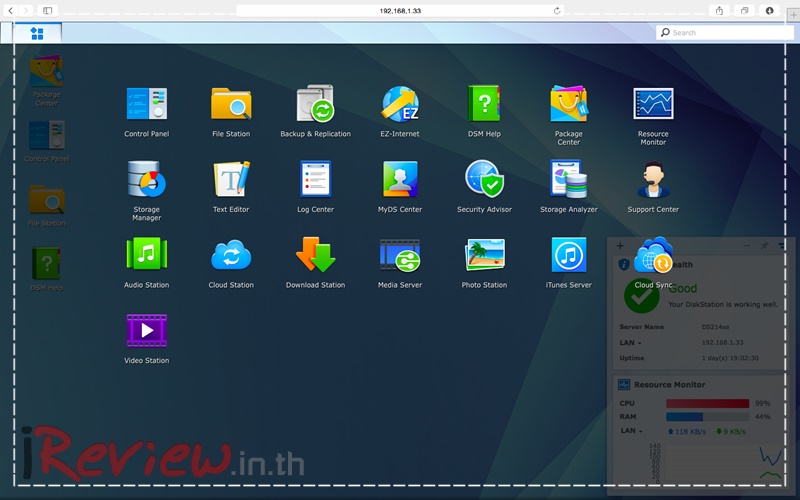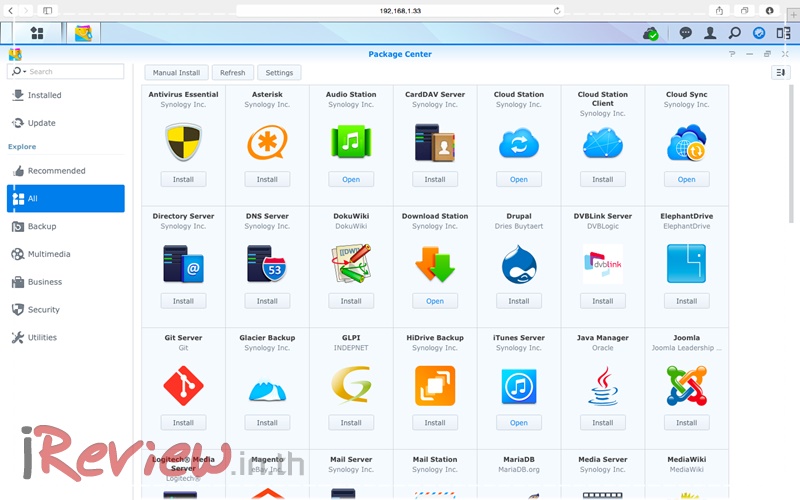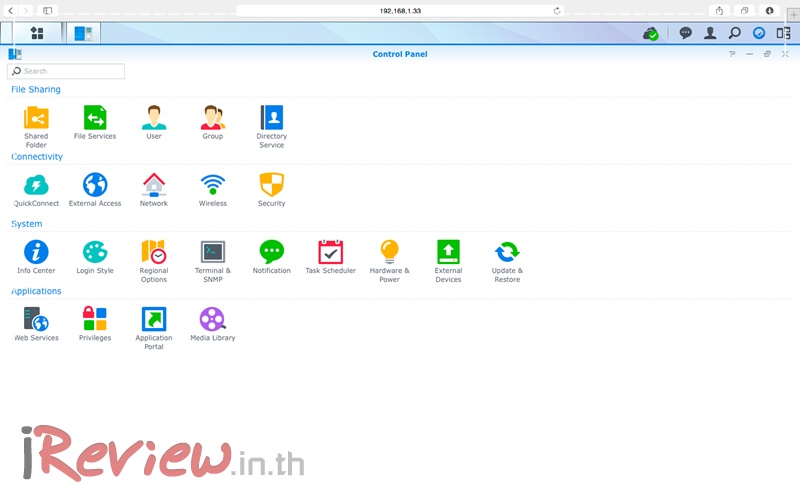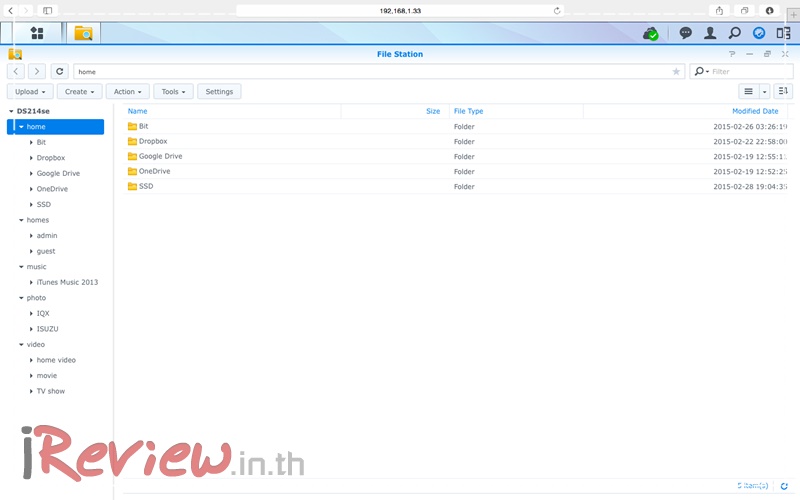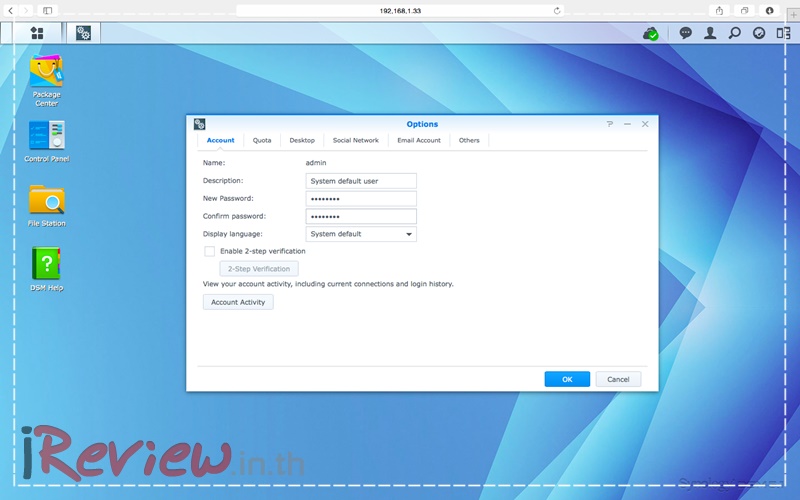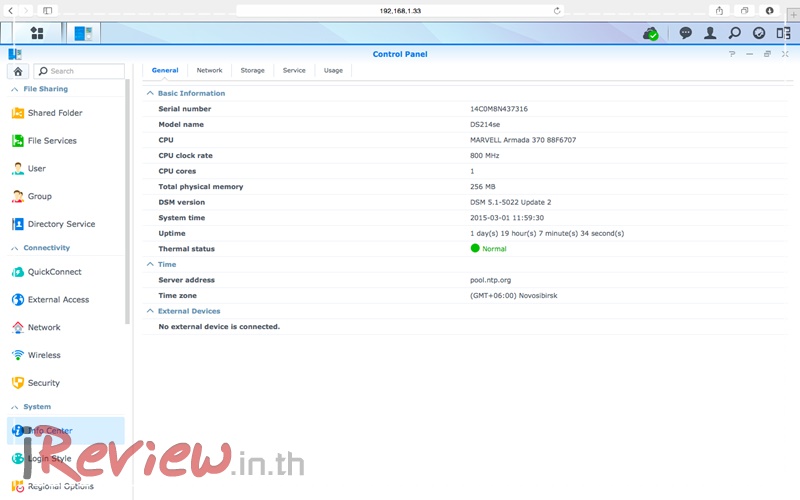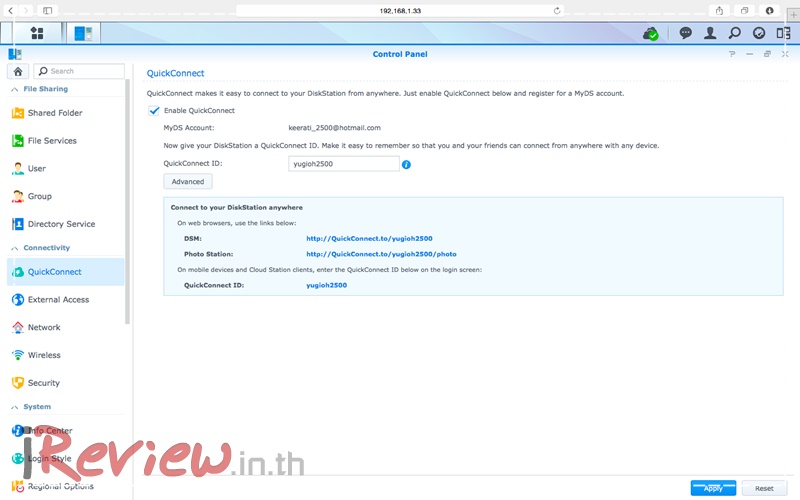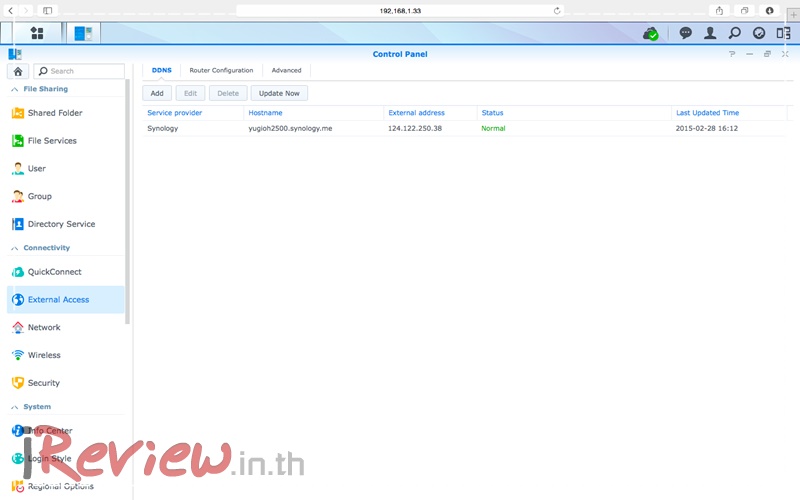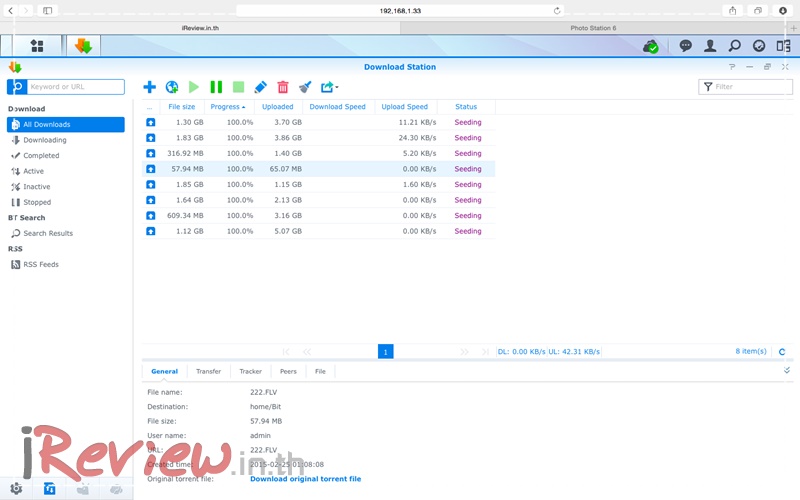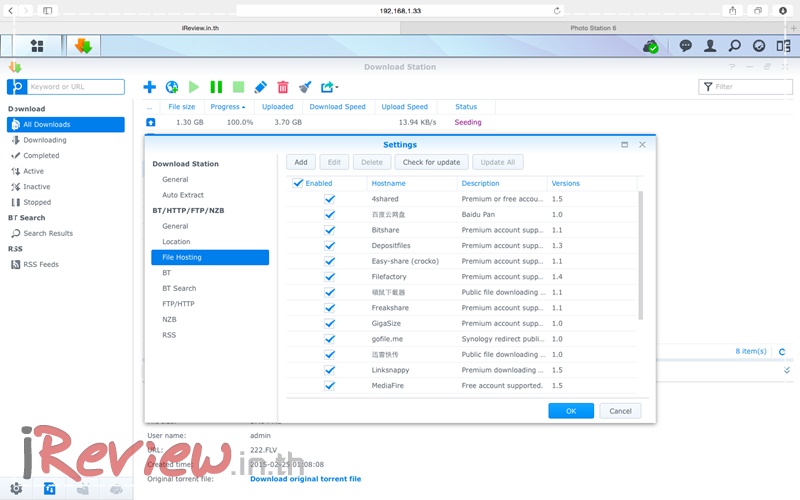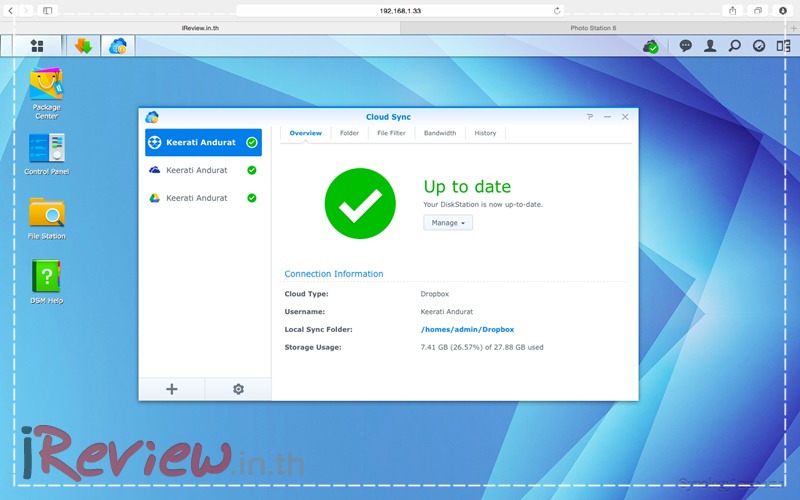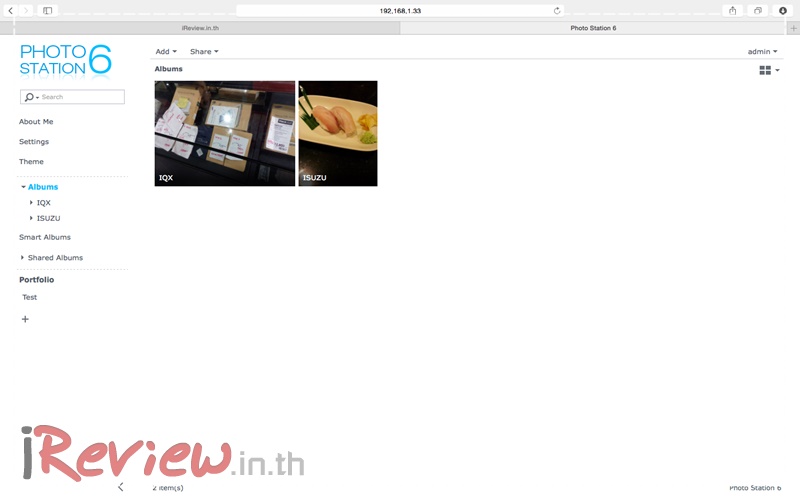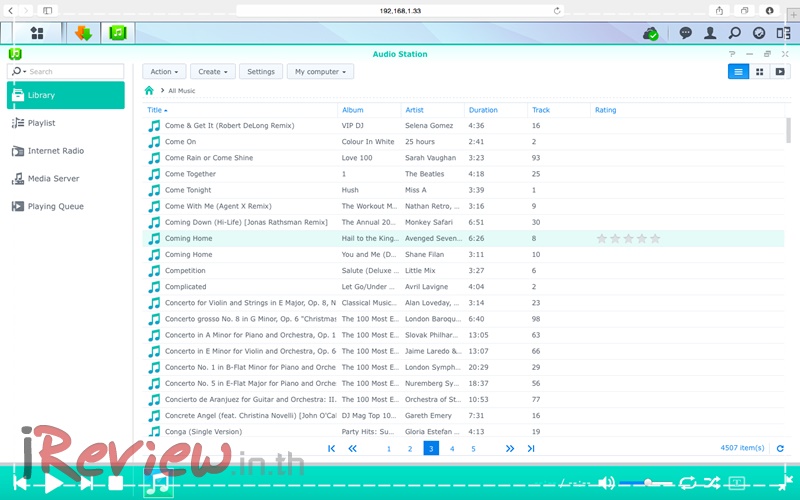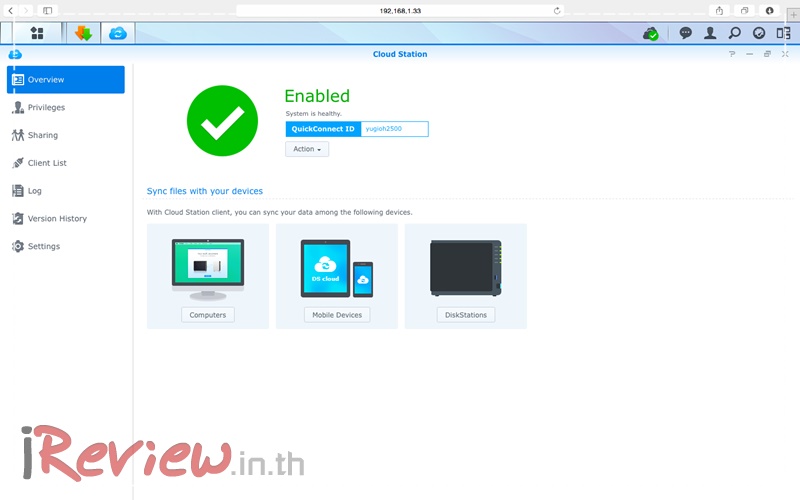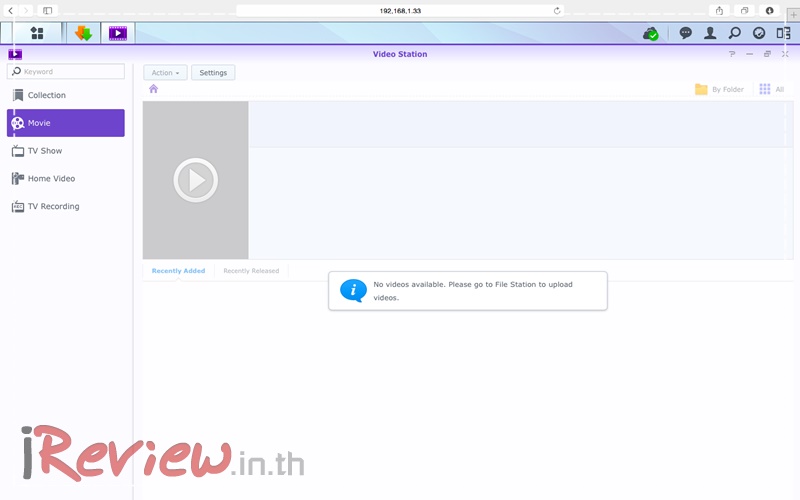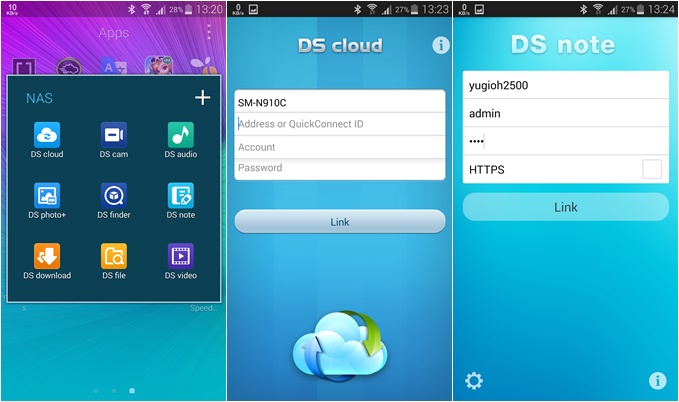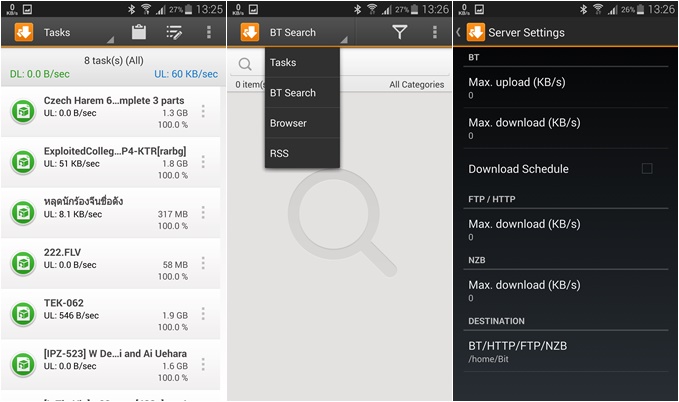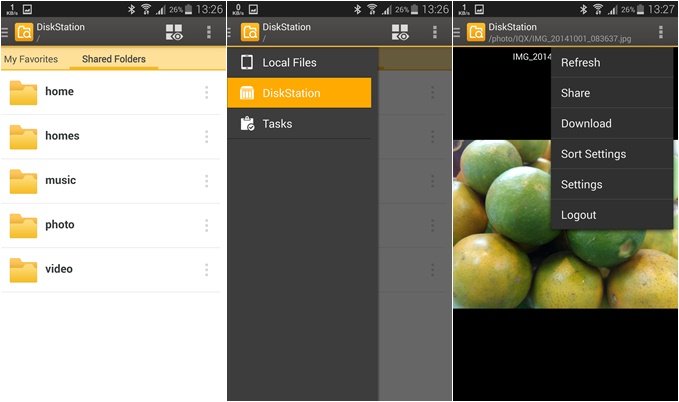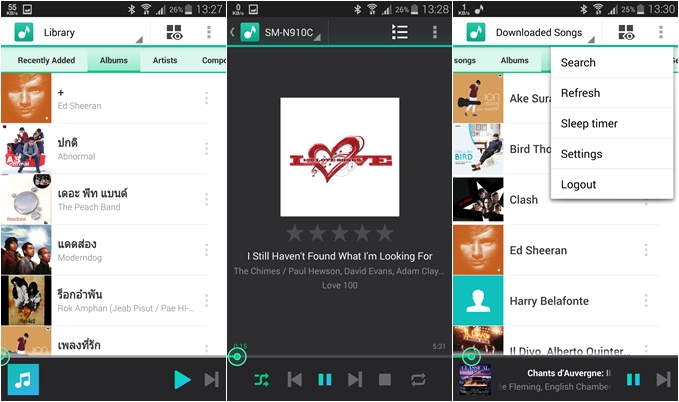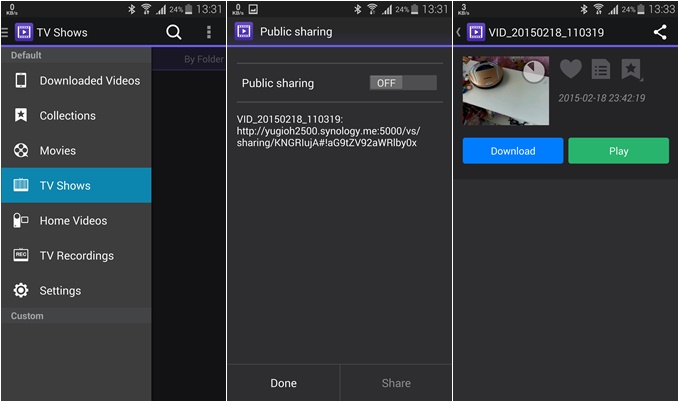ในยุคที่อินเตอร์เน็ตเริ่มมีความเร็วสูงขึ้นเรื่อยๆ สิ่งที่ขาดไปไม่ได้ก็คือ Personal Cloud ที่เปรียบเสมือนกับแฟลชไดร์วส่วนตัวในสมัยก่อน บวกกับหน่วยความจำที่มีราคาถูกขึ้นทุกวัน ทำให้เราตัดสินใจได้ไม่ยากนักในการที่จะมี NAS ตัวแรกซักตัว แต่ที่หลายคนอาจกังวลกันก็คือ “มันจะตั้งค่ายากไหม?” และ “คนไม่เก่งระบบเครือข่ายจะใช้ได้รึเปล่า?” ซึ่งมันก็น่าหงุดหงิดไม่ใช่น้อย หากเราซื้อมาแล้วตั้งค่าอะไรไม่เป็นเลย
เมื่อไม่นานมานี้ทางผมเองได้รู้จักกับ BeeNAS เป็นหนึ่งในผู้จัดจำหน่ายสินค้าประเภท NAS Storage ที่มีจุดขายเป็นบริการหลังการขาย จริงอยู่ว่าทุกแบรนด์ล้วนมีฝ่ายบริการลูกค้า แต่กว่าจะหาเบอร์ได้กว่าจะโทรติดไหนจะติดนอกเวลาทำการ ฯลฯ ซึ่งบางทีแม้จะมีปัญหาเพียงแค่เล็กๆ น้อยๆ แต่กลับต้องรอคำตอบถึง 2-3 วัน หรือหากซื้อจากร้านไอทีตามห้างทั่วไปคนขายก็สักแต่ขายอย่างเดียว หาได้มีความรู้มากเพียงพอที่จะตอบคำถามเราไม่
เจ้าของร้าน (คุณพีรวิชญ์) เป็นหนึ่งในกูรูผู้รู้จริงและจบวิศวกรเครือข่ายมาโดยตรง หากใครอยากซื้อ NAS ซักตัวแล้วอยากได้บริการหลังการขายแบบ “เพื่อน” ที่คอยแนะนำและแก้ปัญหา รวมทั้งตอบข้อสงสัยเราอย่างไม่ดูถูกดูแคลน ขอเชิญไปเลือกซื้อกันได้ที่ บีแนสดอทเน็ต
Synology DS214se ราคา 6,300 บาท
- CPU : Model Marvell Armada 370 CPU Speed 800 MHz
- RAM : 256 MB DDR3
- Hard disk : 2 Bay
- USB 2.0 x 2
- LAN : Gigabit x 1
- IP Camera : Support to 5 Units
- Warranty : 2 Years
จุดเด่นของ Synology ถึงแม้ว่าราคาหลายคนอาจมองว่าแพง แต่ในเรื่องของ Firmware มีการอัพเดทค่อนข้างถี่กว่าแบรนด์อื่น ทำให้ทุกปัญหาที่เกิดขึ้นทั้งในปัจจุบันแล้วอนาคตจะถูกแก้ไขได้เร็วกว่า (ยกตัวอย่างเวลาก่อนหน้านี้ผมเคยใช้ Buffalo ตัวนึงอยู่ พอ OSX มีอัพเดตเป็น Snow Leopard ก็ใช้งาน Time Machine ไม่ได้หลายเดือนเลย)
สำหรับอุปกรณ์ที่แถมมาก็มีดังภาพครับ พร้อมสาย LAN ที่งานดีมากๆ ตัวหนึ่ง แต่แอบเสียดายที่สั้นไปนิด
ด้านหน้ามีไฟแสดงสถานะการทำงาน สถานะของ LAN แล้วก็ Disk ทั้งสองตัว ส่วนปุ่มเปิด/ปิดมี LED เป็นสีฟ้า
ด้านข้างเป็น Logo ส่วนฐานค่อนข้างแน่นเกาะติดพื้นได้เป็นอย่างดี
ด้านหลังมีพัดลมระบายอากาศ ที่เงียบขนาดผมสามารถวางไว้บนหัวเตียงได้เลย สำหรับรุ่น Synology DS214se จะมาพร้อมกับ LAN แบบ Gigabit และ USB 2.0 อีกสองตัว
วิธีแกะคือดึงหน้ากากออกตามภาพเลยครับ
ด้านในจะเป็นช่องใส่ HDD ทีดูเรียบง่ายเพราะแทบไม่มีอะไรเลย (คิดตามภาษาคนไม่รู้คือ นึกว่าข้างในจะมีอะไรอลังการกว่านี้)
เพื่อประสิทธิภาพสูงสุดในการใช้งาน ผมได้เลือกเอา WD Red ตามบทความเก่าที่เคยเขียนไว้ใน รีวิว – WD Red NAS “ฮาร์ดดิสก์ที่เกิดมาสำหรับ NAS” เพราะตัวนี้เป็นอะไรที่เหมาะสมกับ NAS ที่สุดแล้วครับ แต่หากคุณเป็นแค่ผู้ใช้งานตามบ้านทั่วไปจะใช้ HDD อะไรก็คงไม่ต่างกันมาก (ถ้าซื้อใหม่ก็แนะนำ WD Red แต่ถ้ามีอันอื่นอยู่แล้วจะใช้อะไรก็ได้)
เพื่อทดสอบประสิทธิภาพเรื่องเสียงรบกวน ผมเลือกที่จะวางไว้บนหัวเตียงนอน (อันที่จริงเพราะคอนโดแคบต่างหาก) สำหรับ DS214se ตามสเปคแล้ว สามารถเขียนข้อมูลด้วยความเร็ว 60 MB/sec และอ่านข้อมูลได้เร็วถึง 98 MB/sec เมื่อเทียบประสิทธิภาพโดยใช้ RAID 1 (RAID 1 = การสำรองข้อมูลเหมือนกันบน HDD ทั้งสองตัว ดังนั้นถ้าตัวไหนเสียก็จะมีอีกตัวสำรองแบบ Real-time)
8 เหตุผลทำไมต้องซื้อ NAS ?
ก่อนจะเข้ารีวิวถัดไป ผมจะขอถามใจทุกท่านก่อนที่จะวู่วามซื้อมาใช้ตาม บางคนอาจคิดว่ามันไม่จำเป็นเพราะมี HDD External อยู่แล้ว หรือบางคนอาจใช้บริการ Dropbox, OneDrive, Google Drive อยู่แล้วจะไปเสียเงินเพิ่มทำไมกัน? ผมขอสรุปให้เป็นข้อดังนี้ครับ
- เก็บข้อมูลได้ขนาดใหญ่เท่าที่คุณพอใจ 2TB, 4TB (หรือมากกว่า)
- NAS คือ HDD ในบ้านขนาดใหญ่ที่ใช้ได้หลายคนร่วมกัน (โดยไม่ละเมิดสิทธิกันก็ได้)
- เป็นแหล่งสำรองข้อมูลที่ “ปลอดภัย” มากกว่าไว้บนมือถือหรือคอมฯ อย่างเดียว
- เข้าถึงข้อมูลจากนอกบ้าน หรือจากมือถือได้
- มีอะไรให้ “เล่น” มากกว่าเก็บข้อมูล (ตัวอย่างเช่น โหลดบิท)
- สตรีมมิ่งหนัง เพลง ภาพ ภายในบ้านไปสู่ทุกอุปกรณ์
- ประหยัดไฟกว่าการเปิดคอมพิวเตอร์หรือโน๊ตบุ๊คมาก
- แบ่งปันไฟล์ได้สะดวกกว่าการส่งเมล์
ตรงนี้คุ้มหรือไม่คุ้มก็ขึ้นอยู่กับแต่ละคนแล้วล่ะครับ ว่าจะเอาไปใช้งานด้านไหน ถ้าหากแค่เก็บไฟล์ธรรมดาแทบไม่ได้แบ่งปันให้ใครเลย ซื้อไปก็เสียดายเงินเปล่าๆ แต่ในกรณีผมทำงานเก็บไว้บน NAS ตลอดเวลา แล้วก็ใช้สำรองพวกรูปงานด้วย เวลาหัวหน้าถามหรือต้องใช้ฉุกเฉินก็ดึงจากข้างนอกบ้านได้เลย (ไม่มีคำตอบโง่ๆ แบบประมาณว่า “ไฟล์อยู่ในคอมที่บ้านครับ ผมไม่ได้เอามา”)
Interface สามารถปรับแต่งได้เอง (หน้าตาดีมาก) ตรงนี้ตั้งค่าได้ง่ายมาก ชนิดที่ว่าไม่จำเป็นต้องมีความรู้เรื่อง Network เลยก็สามารถทำได้ ส่วนเรื่องของ URL ก็ไม่ต้องจำเป็น IP ให้ปวดหัว เป็นเราจะได้ชื่อโดเมนที่สามารถตั้งเองได้ (คล้ายกับจำเป็นเว็บไซต์นั่นเอง) ผ่านทาง http://quickconnect.to แล้วตามด้วย /ID ของคุณ ก็จะได้ตามภาพเลยครับมี ID/Pass อีกทีเพื่อความปลอดภัย
ในส่วนของ Web browser นี้จะมีลักษณะคล้ายกับ OS บนคอมพิวเตอร์ที่เราใช้อยู่กัน และตรงนี้เองทาง Synology เรียกมันว่า DSM เป็น Software ที่ทำงานแบบ Web Application ที่คอยอำนวยความสะดวกแก่ผู้ใช้ผ่านหน้าตาแบบ Graphic ทำให้ผู้ใช้สามารถลากไฟล์ไปมาระหว่างกันได้เลยโดยไม่ต้องกด Upload/Download ให้ยุ่งยาก
จุดขายของ Synology นอกจาก DSM (DiskStation Manager) แล้วยังมีจุดขายอยู่ที่ App ใน Package Center ที่สามารถดาวน์โหลดมาเพิ่มเข้ามาเพื่อใช้งานได้มากมายและอย่างด้านบนจะเป็น App พื้นฐานที่ทาง Synology แนะนำมาให้แต่ละเครื่อง
สำหรับ App ใน Package Center มีหลากหลายผู้พัฒนาทั้งจากใน Synology และผู้พัฒนารายอื่น แน่นอนว่าตรงนี้จะมีการอัพเดทเป็นระยะด้วย
สำหรับหมวดการใช้งานหลักๆ จะเป็นดังนี้ครับ
- File Sharing
- Connectivity
- System
- Applications
และหากใครไม่เข้าใจในคำสั่งไหน ในนั้นก็จะมีคู่มือให้พร้อมสรรพ แต่ถ้าหากใครยังไม่เข้าใจจริงๆ ก็ลองติดต่อ BeeNAS ได้เลยครับ (ที่แนะนำให้ซื้อกับเขาก็เพราะแบบนี้แหล่ะ)
ระบบ File Station ที่จัดการง่าย
ค่าเดิมระบบจะแบ่งโฟลเดอร์ออกมาให้ดังนี้
- Home (ใช้คนเดียว)
- Homes
- Music
- Photo
- Video
สิ่งที่คุณต้องทำก็เพียงแค่โยนไฟล์ให้ถูกประเภท เพื่อง่ายต่อการจัดการนั่นเอง แต่ถ้าใครใช้แล้วเริ่มคล่อง ทีนี้ก็จะมีการจัดการเพิ่มลบเองตามต้องการได้เลยครับ
การตั้งค่า Options สามารถปรับแต่ได้หลากหลาย สามารถเพิ่ม Social Network และ Email Account ได้เพื่อเพิ่มความสะดวกในการใช้งาน โดยจะมีฟีเจอร์อำนวยความสะดวกหลายอย่างให้เปิด
Synology DS214se รองรับการตั้งค่าทั้ง RAID 0, 1 หรือต่อแยกเป็นอิสระ ความเร็วของเครื่องถือว่าไม่มากอะไรนักเนื่องจาก CPU 800 MHz, RAM 256 MB แต่ก็ยังสามารถใช้งานได้ดี เท่าที่ทดสอบมาครึ่งเดือนยังไม่มีอาการแฮงค์หรือรีเซ็ทให้เห็น
QuickConnect สะดวกง่ายในการเชื่อมต่อ
ในส่วนของ QuickConnect อันนี้เร็วสมชื่อของจริง ไม่ยุ่งยากเพียงแค่จำ ID และ Pass ตัวเองได้ ก็สามารถเอาไปใช้งานในเกือบทุกส่วนบริการของ Synology ได้แล้ว (ยกตัวอย่างพวก App บนสมาร์ทโฟนและแท็บเล็ต)
DDNS ตรงนี้สามารถเพิ่มได้หลายตัว (แน่นอนว่าผมใช้ของฟรีจาก Synology) เวลาใช้ประกอบแชร์ลิงค์ให้เพื่อนตรงนี้จำเป็นอย่างยิ่งครับ
โหลดบิทปิดคอม ที่ทุกคนถามถึง
ฟีเจอร์นี้หลายคนถามถึงเป็นอย่างยิ่ง การโหลดบิทปิดคอมสามารถทำได้ง่ายดายไม่ยุ่งยาก ผ่านโปรแกรม Download Station ในเครื่องได้เลย (ใช้ได้กับทุกเว็บไซต์และสามารถ Download/Upload ได้เต็มสปีด) ตรงนี้สามารถตั้งค่าได้ค่อนข้างเยอะ เช่น กำหนดการปล่อย, จำกัดความเร็ว, ตั้งแตกไฟล์อัตโนมัติ, ฯลฯ นอกจากใช้โหลดบิทแล้วยังรองรับการดาวน์โหลดผ่านเว็บไซต์ฝากไฟล์ต่างๆ อย่าง 4shared, Rapidshare, Mega, MediaFire, ฯลฯ เป็นต้น
ค่าไฟตรงนี้ก็สำคัญเช่นกัน (โดยเฉพาะคนอยู่หอ) จากการที่กินไฟประมาณ 13W ต่ำกว่าคอมพิวเตอร์ราวสิบเท่า หากคำนวณเป็นค่าไฟก็เฉลี่ยประมาณ 25 บาท/เดือน
Cloud Sync ปลอดภัยไม่หายชัวร์
นอกจากนี้ยังรองรับ Cloud ทั้งจากผู้ให้บริการชั้นนำอย่าง Dropbox, OneDrive, Google Drive เอาไว้สำหรับซิงค์ไฟล์เพื่อเข้า NAS ของเราได้เลย ข้อดีก็คือกันพลาด (ทั้งจากสองฝั่ง) รวมถึงช่วยเพิ่มช่องทางอำนวยความสะดวกในการแชร์ไฟล์ให้มากยิ่งขึ้น
เก็บความทรงจำด้วย Photo Station
สามารถดูและแชร์อัลบั้มภาพผ่านทาง DSM (DiskStation Manager) ได้เลยซึ่งเป็น Software ภายในตัว NAS ตรงนี้จะเก็บรายละเอียดพวก EXIF ของกล้อง (รูรับแสง, ความเร็วชัตเตอร์, กล้องรุ่นอะไร, ฯลฯ)
Audio Station ศูนย์รวมความบันเทิง
เนื่องจาก NAS มีความจุระดับ TB (หรือหลาย TB) จึงสามารถเก็บเพลงได้เท่าที่จะพอใจโดยไม่มีขีดจำกัด และไม่จำเป็นที่จะต้องฟังเพลงความละเอียดต่ำอีกต่อไป ลองคิดภาพตามดูว่าคุณไม่จำเป็นต้องบวกเงินเป็นหมื่น เพื่อซื้อสมาร์ทโฟนหรือแท็บเล็ต ให้ได้ความจุหลาย GB สำหรับเก็บเพลงความละเอียดสูง แต่สามารถสตรีมผ่าน NAS ได้เลย
สร้างคราวน์ส่วนตัวด้วย Cloud Station
หัวใจหลักของ NAS คือการสร้าง Cloud ที่สามารถเข้าได้ทุกที่ทุกเวลา โดยติดตั้งเป็น App เพื่อใช้ในการซิงค์ไฟล์เข้าเครื่อง ลองนึกภาพตามว่าคุณไปทำงานด้วยโน๊ตบุ๊คที่ร้านกาแฟ จากนั้นทำงานเสร็จก็บันทึกไว้ที่ My Documents (ตั้งค่า Cloud Station ให้ทำการซิงค์โฟลเดอร์นี้อัตโนมัติ) จากนั้นคุณก็ไม่จำเป็นต้องทำอะไร เพียงแค่มาเปิดคอมอีกเครื่องที่สำนักงาน จากนั้นไฟล์ก็จะพร้อมทำงานทุกที่ทุกเวลา … จบ …
ดูหนังแบบสวยงามด้วย Video Station
หากคุณเป็นคนชอบดูหนัง Video Station ก็สำคัญเป็นอย่างยิ่งครับ ในหมวดนี้หากคุณเป็นคนหนึ่งที่ชอบดูหนังมันจะเป็นอะไรที่เจ๋งมากๆ (เสียดายที่ผมไม่ชอบดู) คือหนังจะเป็นอัลบั้มแคตตาล็อกสวยงาม พร้อมรายละเอียดของหนัง
App บนสมาร์ทโฟนก็มีนะรู้ยัง?
Synology มี App รองรับทั้งระบบปฏิบัติการ iOS, Android สำหรับการใช้งานก็ง่ายแสนง่าย เพียงแค่เพิ่ม QuickConnect ID ลงไป (อันเดิมไม่ต้องสมัครใหม่) จากนั้นก็เรียบร้อยครับ ตรงนี้เท่าที่ลองบนระบบปฏิบัติการ Android ถือว่าค่อนข้างสมบูรณ์แต่เวลาใช้งานอาจมีหน่วงบ้างเวลา Login ที่ไม่ค่อยทันใจซักเท่าไหร่ แต่นอกนั้นโดยรวมก็พอได้ครับสำหรับการใช้งานพื้นฐาน
เท่าที่ทดสอบดูกับ DS Download (โปรแกรมสั่งดาวน์โหลดทุกชนิด รวมทั้งบิท) สามารถใช้ควบคุมหรือดูสถานะการดาวน์โหลด/อัพโหลด เปรียบเสมือนดุจมี Colo ส่วนตัวไว้ที่บ้าน บางบริษัทไอทีอาจล็อคไม่ให้ดาวน์โหลดทีนี้เราก็โยนไปที่ Synology DS214se ของเรา กว่าจะกลับถึงบ้านไฟล์ก็เสร็จพอดี
DS File อันนี้ก็เป็นอีกตัวที่ผมค่อนข้างชอบมากเลย เอาไว้ดาวน์โหลดไฟล์จาก NAS เพื่อมายังสมาร์ทโฟนของเรา ใช้ได้ทั้งในบ้านและนอกบ้าน (ถ้าในบ้านก็โอนถ่ายไฟล์เร็วหน่อย) นอกจากนี้ยังสามารถเลือกแชร์ได้จากตรงนี้เลย เกิดเร่งด่วนจำเป็นต้องส่ง LINE ให้หัวหน้าอะไรแบบนี้
หากใครชอบฟังเพลง DS Audio ก็สามารถฟังได้จากทุกที่ โดยไม่จำเป็นต้องเอาเพลงเป็นหมื่นเป็นแสนมาเก็บไว้ในเครื่อง เน็ตความเร็วไม่มากก็สามารถฟังได้สบายครับ
DS Video เปรียบเสมือนกับ DS Audio เพียงแต่ว่าตัวนี้เป็นวีดีโอแทนเท่านั้นเอง แยกประเภทให้เรียบร้อยและสวยงามระหว่างหนัง, รายการที่อัดจากโทรทัศน์, หรือวีดีโอส่วนตัว
ข้อดี
- มีอัพเดตตัวแอปบ่อยมาก
- App บนสมาร์ทโฟนมีให้พร้อม
- ติดตั้งง่ายสำหรับคนไม่ชำนาญ
- มีความเสถียรยังไม่เคยเจออาการค้างหรือรีสตาร์ทเอง
- สามารถเชื่อมต่อเข้าผ่านได้ทั้งทางสาย USB 2.0 และ Port RJ45 แบบ Gigabit Ethernet ความเร็วสูง
- มี DSM 5.0 (DiskStation Manager) เป็น Graphic User Interface สวยงามและง่ายต่อการใช้งานซึ่งผู้ใช้ NAS ของ Synology จะสามารถเข้าไปบริหารจัดการระบบ NAS และ File ต่างๆ ผ่าน DSM 5.0 นี้ได้เพียงไม่กี่คลิกเท่านั้น
ข้อเสีย
- ราคาสูงกว่า NAS ธรรมดาในท้องตลาดเล็กน้อย
- ยังมีอาการหน่วงบ้างให้เห็นนิดหน่อยขณะใช้งาน
สรุป
ด้วยราคาที่ไม่สูงเวอร์จนเอื้อมไม่ถึง ทำให้สามารถเป็นเจ้าของได้ไม่ยาก สำหรับคนไม่ค่อยชำนาญมากผมว่ามันเป็นการจ่ายเงินที่คุ้มดีนะ เพราะซื้อไปแล้วใช้งานได้เลยไม่มีปัญหาปวดหัวกวนใจ (ดีกว่าเสียเงินซื้อขยะราคาถูกไปแล้วมันใช้งานไม่ได้) แต่ถ้าใครยังกล้าๆ กลัวๆ ไม่รู้จะปรึกษาใครลองไปสั่งซื้อได้ที่ BeeNAS แล้วรับประกันว่าคุณจะได้รับบริการหลังการขายขั้นเทพ !!!
ขอขอบคุณ : BeeNAS ที่ส่งสินค้ามารีวิว หากท่านสนใจ Synology DS214se ราคาอยู่ที่ 6,300 บาท สามารถสั่งซื้อได้ ที่นี่